오늘은 유튜브 광고 없이 볼 수 있으며 심지어 백그라운드 재생까지 가능하게 해주는 유튜브 밴스드 설치 및 오류 해결 방법을 알아보고자 합니다.
유튜브 영상을 보다 보면 광고 때문에 보기 불편한 경우가 많습니다. 따라서 월 만 원이 넘는 돈을 내면서 유튜브 프리미엄을 많이 결제를 하는데요, 유튜브 프리미엄 없이도 광고 없이 보는 방법이 존재합니다. 바로 유튜브 밴스드(Youtube vanced)를 활용하는 것입니다.
※ 최근 유튜브 밴스드가 퇴출되었으므로 아래의 뉴파이프 어플을 사용하는 방법을 사용하시는 것을 추천드립니다.
유튜브 밴스드는 불법일까?
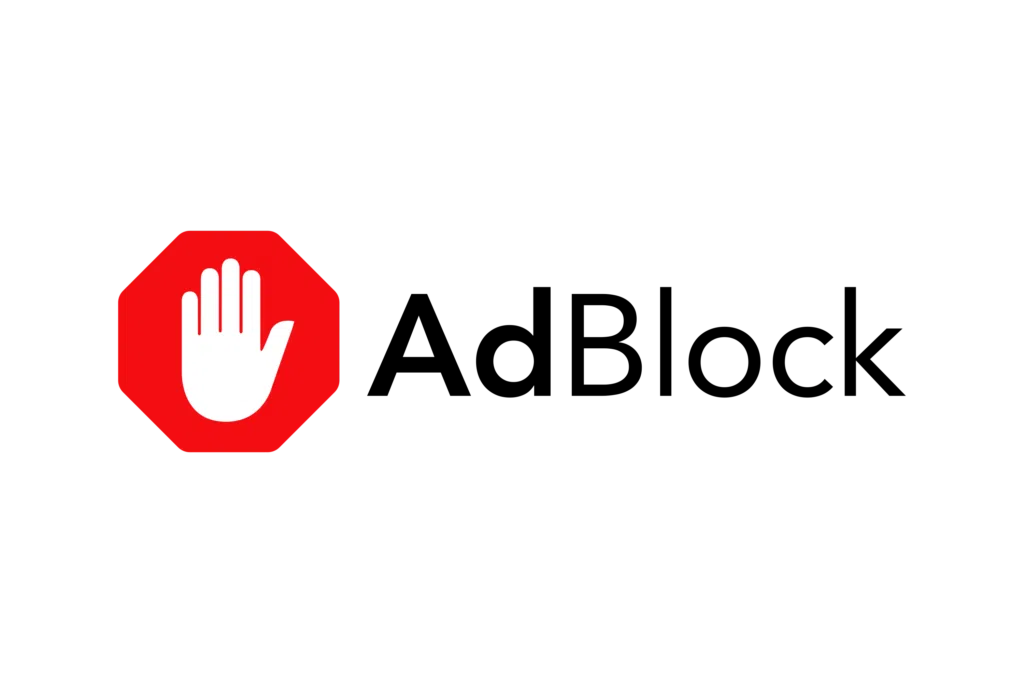
유튜브 밴스드에는 애드 블록(Ad block)이라는 기술을 적용해 유튜브 광고가 나오지 않게 합니다. 이 애드 블록이라는 기술이 불법인가 아닌가가 중요한 사항입니다.
국내 및 해외에서도 이러한 애드 블록 기술을 대기업들이 소송을 걸었지만 모두들 애드 블록 기업의 손을 들어줬다. 즉 법을 위배하지 않는 불법이 아니라는 것입니다.
불법이 아닌 이유는 간단한데, 광고를 제거하는 프로그램을 사용할지 여부에 대한 판단 및 결정을 하는 것은 사용자에게 있다는 것입니다.
물론 유튜브 프리미엄도 유튜브 밴스드를 사용하는 것을 탐탁지 않게 여기며 이를 불법이라고 주장합니다. 다만 아직까지 법으로 정해진 것이 없길래 대응 방침을 정해두지 않았으며 즉 사용해도 괜찮다는 것입니다.
즉 불법이 아닙니다.
※ 2022년 3월 중순부터 유튜브 밴스드가 철회했습니다. 따라서 안드로이드, 아이폰 모두 유튜브 밴스드 사용이 불가능한데요, 따라서 유튜브 애드블록과 같은 광고없는 유튜브 우회 방법을 사용하시길 바랍니다.
유튜브 밴스드 설치 방법
1. 스마트폰에 유튜브 밴스드 홈페이지에 접속합니다.
2. 맨 위의 Vanced Manager을 클릭해 다운로드 해줍니다.
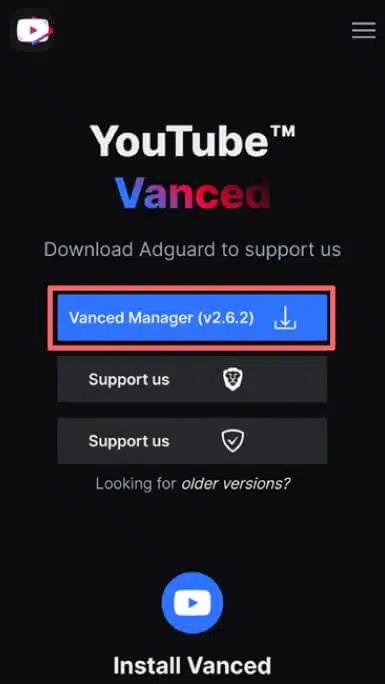
3. 상단바를 내려 다운로드한 파일을 실행시킵니다.
유튜브 밴스드 오류 중 하나인 ‘보안상의 이유로 이 소스의 알 수 없는 앱을 휴대전화에 설치할 수 없습니다’가 나온다면 설정에 들어가신 뒤 설치 허용을 진행해 주세요.
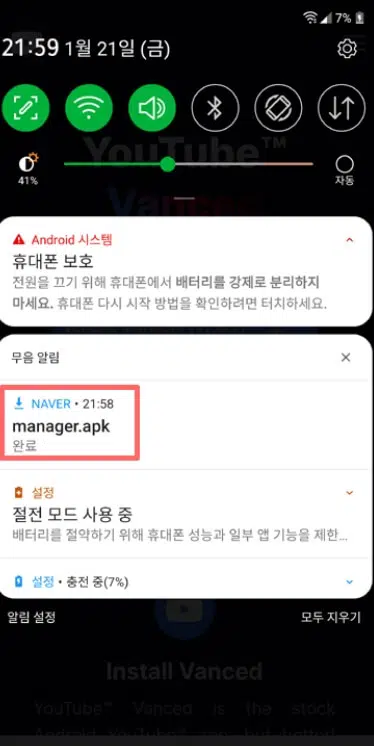
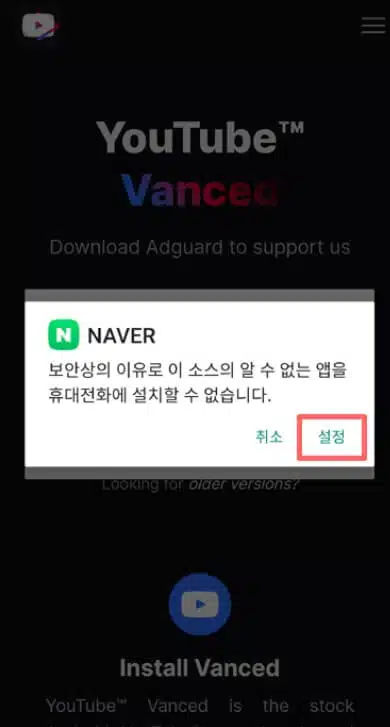
4. 설치가 완료된 후 앱을 열고 시작하기를 눌러주세요.
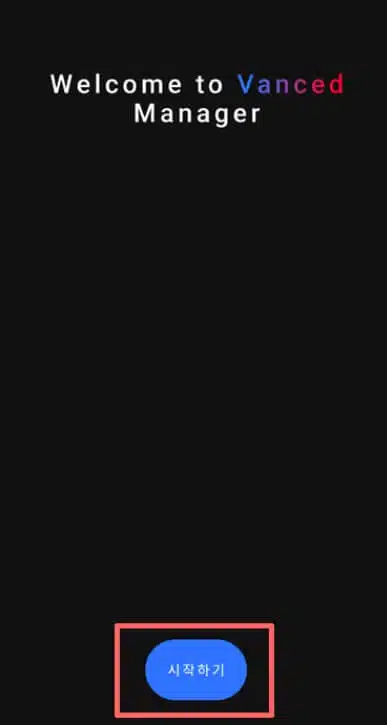
5. 설치할 앱을 모두 선택한 뒤 계속 진행해 줍니다.
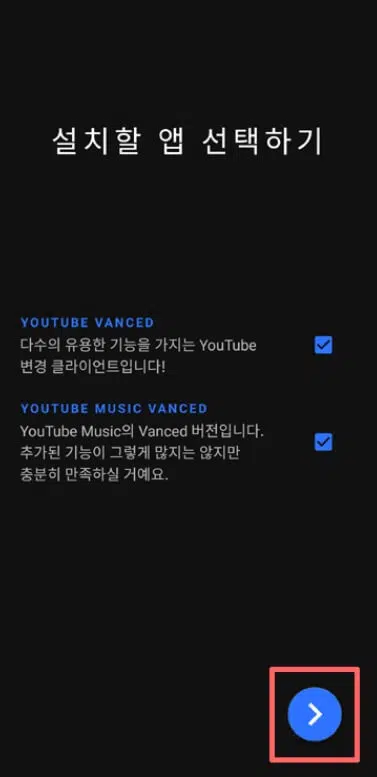
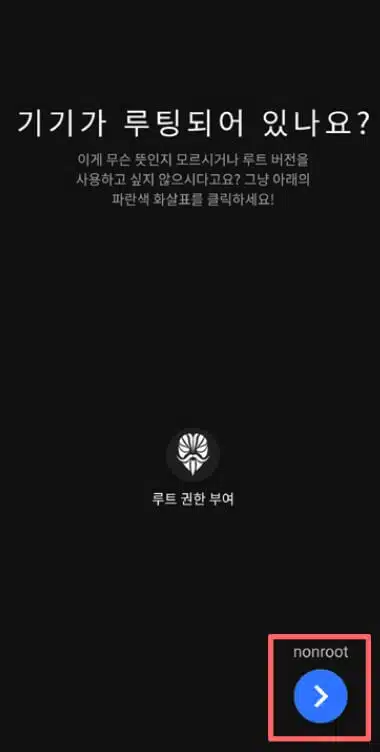
6. 이후 총 3가지 앱이 나오면 vanced mcroG > Youtube Vanced > Youtube music vanced 순으로 설치해 줍니다.
마찬가지로 보안상의 이유로 설치할 수 없다 하면 앱 설치를 허용해 주시면 됩니다.
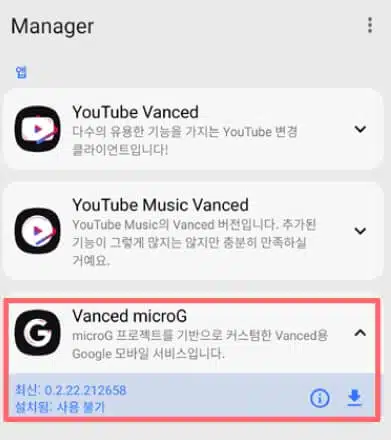
7. 홈 화면에서 Youtube vanced를 실행시킨 후 이용해 줍니다.
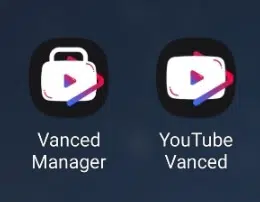
이제 동영상을 보실 때는 이 검은색 앱인 ‘Youtube vanced’를 이용해서 시청하시면 됩니다. 간단하죠?
물론 유튜브 밴스드를 사용해도 광고 제거 기능만 가능 한 것이지 오프라인 저장, 유튜브 뮤직 등을 이용할 수는 없습니다.
만약 이러한 불법 논란에 유튜브 밴스 더를 사용하는 것이 불안하다면, 유튜브 밴스 더를 사용해서 유튜브를 보되, 유튜브 밴스드 전용 계정을 만들어 사용한다면 가장 안전하게 이용할 수 있습니다.
오늘은 유튜브 밴스드 불법, 유튜브 밴스드 막힘, 유튜브 밴스드 로그인등을 알아보았습니다. 유튜브 밴스드 pc버전도 가능한 것 같은데 저는 아직 사용을 해보지 않았습니다. 오늘의 정보가 도움이 되셨다면 댓글 한번씩 부탁드립니다.